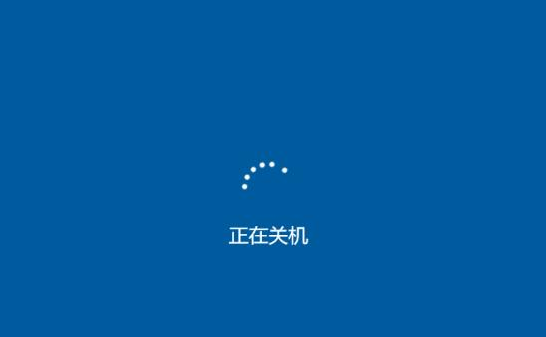小白电脑系统一键重装使用教程
小白一键重装系统软件是一款实用简单的在线重装、制作启动盘重装的工具,非常适合电脑新手使用,操作简单便捷,那具体我们该如何使用呢,下面小啄就要来跟大家讲解一下小白电脑系统一键重装使用教程。工具/原料:
系统版本:Windows10系统
品牌型号:华硕笔记本
软件版本:小白一键重装系统V2290
方法/步骤:
借助小白一键制作u盘重装windows系统
步骤1:制作u盘启动盘
1、先在电脑安装小白一键重装系统工具,然后插入空白u盘,点击制作系统模式开始制作。
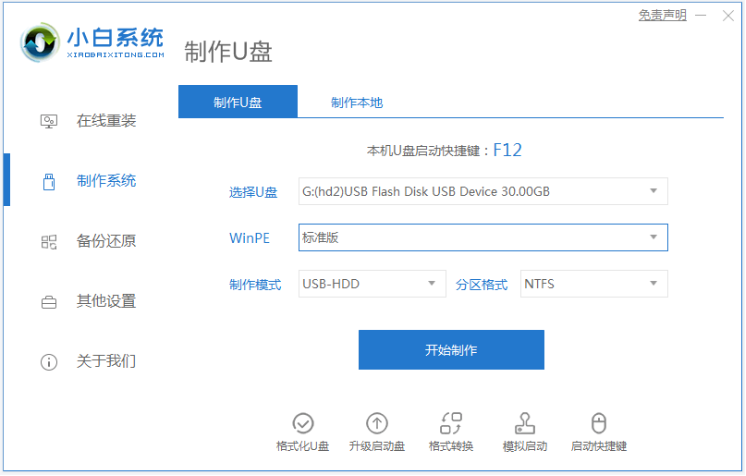
2、选择需要安装的windows系统,点击开始制作启动盘。
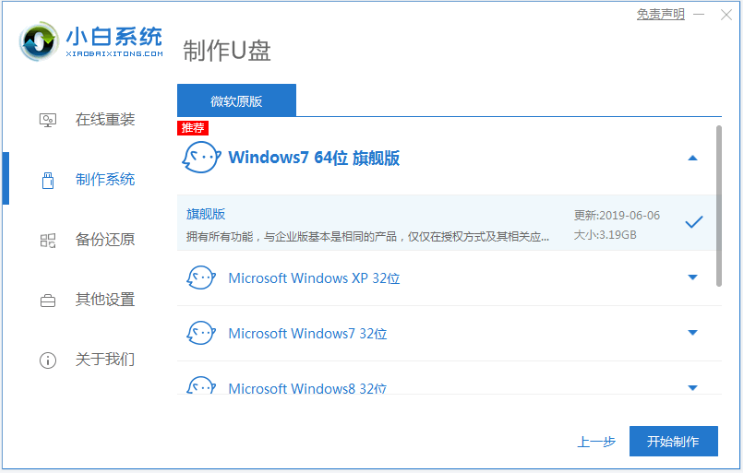
3、软件自动下载系统镜像和驱动等文件,当制作完成后,先预览需要安装的电脑主板的启动热键,再拔除u盘退出。

步骤2:启动进pe内安装windows系统
1、插入u盘启动盘进要安装的电脑后开机不断按启动热键进启动界面,选择u盘启动项回车进入到pe选择界面,选择第一项pe系统回车进入。
2、进入pe系统后,小白装机工具自动打开安装windows系统,一般默认安装到c盘,等待软件安装完成后重启电脑。
3、等待安装进入到新的系统桌面即表示小白装系统完成。
拓展资料:
小白一键重装系统工具是一款傻瓜式的电脑系统重装软件,可实现任何windows系统下一键重装win7/xp/win8、1/win10/win11系统,是一款简单、快速的系统重装软件。它摆脱了传统借助光驱、软件等介质的繁琐,操作者无需任何技术基础,随时随地实现傻瓜式电脑系统重装!目前官方正式发布的最新版本为v12、6、49、2290。
注意事项:在安装系统之前,先备份好系统盘的相关数据,避免丢失。关闭电脑的杀毒软件,避免被拦截导致安装失败。
总结:
1:制作u盘启动盘
2:启动进pe内安装windows系统
热门服务推荐
热门问答
-
怎么重装电脑系统xp 答
重装电脑系统 XP 可以通过以下步骤完成: 1. 准备安装光盘或 U 盘:确保你有 Windows XP 的安装光盘或制作好的安装 U 盘。 2. 备份重要数据:在重装系统之前,备份你的重要文件和数据,以免丢失。 3. 进入 BIOS 设置:重启电脑,按下相应的按键(通常是 Del、F2 或其他键)进入 BIOS 设置界面。在 BIOS 中,设置电脑从光盘或 U 盘启动。 4. 插入安装介质:将安
-

-
电脑系统损坏了怎么重装啊? 答
可以使用硬盘安装、U盘安装和光盘安装的方式,这三种都是常用的克隆安装方法。在安装前,需要先将需要备份的文件进行文件备份,可以移动到除系统盘以外的其余分区盘中,就能开始安装了。

新人礼遇,下单最高立减100元
00
:00
后结束


 推荐
推荐
 推荐
推荐